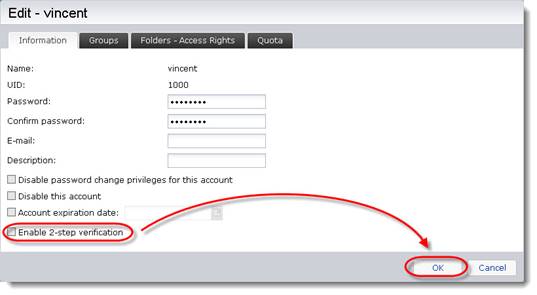我要如何在我的 NAS 上設定兩步驟驗證?
兩步驟驗證使用 2 個條件去驗證 ADM 使用者的身分: 使用者名稱/登入密碼以及個人的行動裝置。這個方法改善了 ADM 帳戶的安全性。 如果兩步驟驗證的機制啟動,你當你登入 ADM時你將需要輸入你的密碼以及一個驗證碼。 驗證碼將由安裝在您手機上的 APP 產生。 認證 APP 可支援在 (Android/iPhone/BlackBerry/Windows Phone)的手機系統上。
下列的步驟將會告訴您如何在您的 NAS 上操作以及使用兩步驟驗證。
設定兩步驟驗證
1. 使用您的帳號密碼登入 ADM,然後點擊右上角人物圖形開啟卷軸內的[偏好設定]。
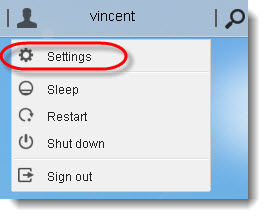
2. 勾選[啟動兩步驟驗證]的核取方塊來啟動安裝精靈,點擊[下一步]。
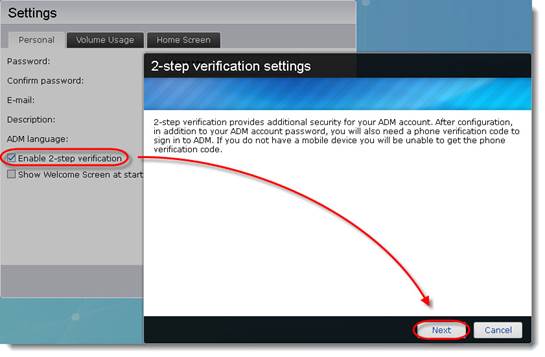
3. 下載以及安裝一個 authenticator app 到您的行動裝置上, 例如 Google Authenticator (Android/iPhone/BlackBerry) 或 Authenticator (Windows Phone)。
4. 打開您的 authenticator app 並且掃描 ADM 提供的 QR code。
備註: 您手機上的 App 以及您的 NAS 都必須與網路標準時間同步。
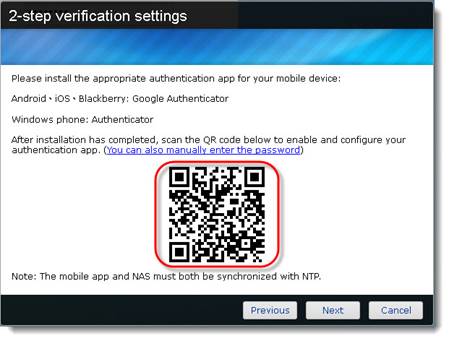
5. 最後,你可以點選手動輸入密鑰。 點選確認來關閉視窗。
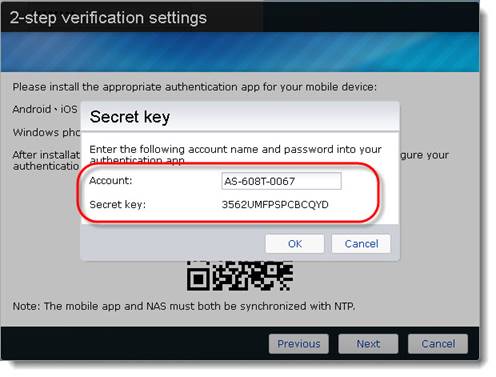
6. 你的 authenticator app 應該會產生一組6位數的驗證密碼。輸入這組密碼至安裝精靈的文字欄位上以確認設定是否完 成。如果發生錯誤,請確認您的行動裝置和 ADM 的系統時間是否已經同步 。此外,驗證密鑰會定期的更新,所以確認您的驗證密鑰尚未過期,點選[下一步]。
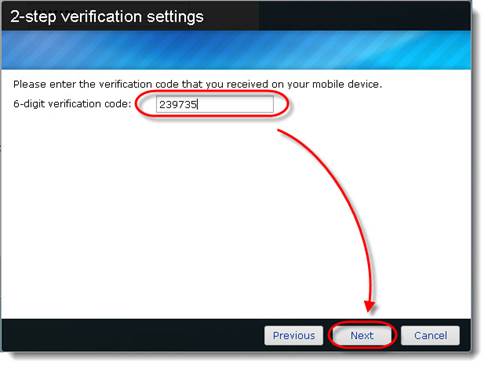
7. 點選[結束]來完成安裝。
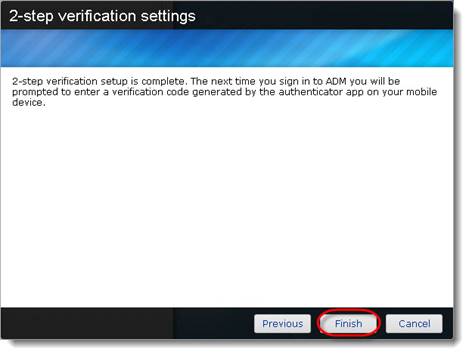
8. 在安裝精靈結束後, 點選[確定]來儲存設定。
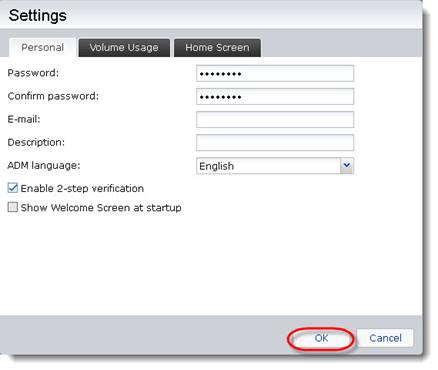
登入兩步驟驗證
1. On the ADM login screen, type in your username/password and click the sign in icon.在 ADM 的登入介面,輸入您的使用者帳號/登入密碼並且點擊登入。

2. 在你的行動裝置打開你的 authenticator app 並且輸入6位數的登入密鑰。接著你應該能成功地登入 ADM。
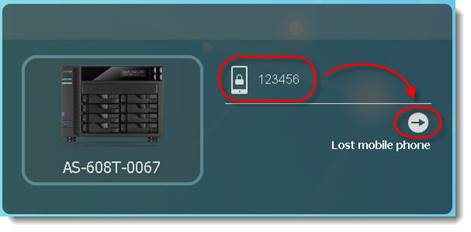
取消兩步驟驗證
如果你遺失了你的行動裝置,請依照下列步驟在你的 ADM 帳號中取消兩步驟驗證。
管理者帳號
請壓下 NAS 背板的[RESET]按鈕來復原管理者帳號的原始設定,請注意本動作同時也會重置 NAS 中所有的網路設定。
其他 ADM 帳號
請聯絡 NAS 的系統管理員使用下列步驟來取消你帳號的兩步驟驗證。
1. 打開[存取控制],選擇你想取消兩步驟驗證的帳號並點擊[編輯] 。
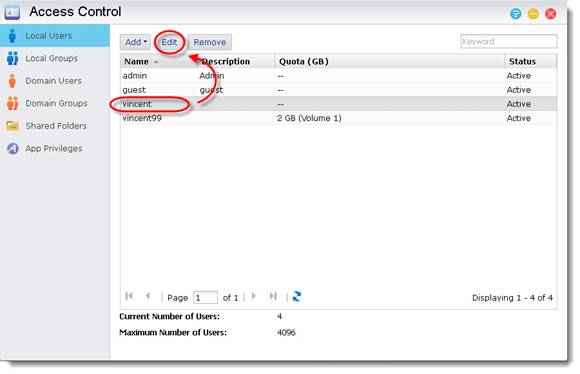
2. 取消勾選兩步驟驗證的核取方塊,然後點擊確定。這個帳號將可以不用輸入任何驗證密鑰來登入 ADM。